Cómo instalar y usar GPG Suite en macOS para enviar correos electrónicos cifrados
Hoy en día, la seguridad y la privacidad son fundamentales. Tienes información empresarial y personal que necesitas transmitir o compartir, y hacerlo sin cifrar previamente dicha información es un riesgo. Si utilizas una máquina Linux, trabajar con diversas herramientas de cifrado es increíblemente sencillo. Puedes instalar herramientas como OpenPGP desde los repositorios estándar y utilizarlas fácilmente desde la línea de comandos o desde aplicaciones como Thunderbird.

Pero, ¿qué ocurre si macOS es tu plataforma de elección? ¿Qué haces entonces? Tienes algunas opciones, una de las cuales es instalar la suite de herramientas GPG. Este software en particular instalará GPGMail (un complemento de código abierto para Apple Mail), GPG Keychain (una aplicación de código abierto para macOS que te permite administrar claves OpenPGP), GPG Services (un complemento que permite utilizar GPG en casi cualquier aplicación de Mac) y MacGPG (el motor subyacente para la suite GPG). Voy a mostrarte cómo puedes instalar esta aplicación de código abierto y utilizarla con Apple Mail.
Este artículo demostrará en macOS High Sierra.
Instalar la suite GPG
Lo primero que debes hacer es descargar e instalar la suite GPG. Una vez que hayas descargado el archivo, haz doble clic en la descarga para montar la imagen. En el diálogo resultante (Figura A), haz doble clic en Instalar y sigue las instrucciones del asistente de instalación.
Figura A
 Cómo asegurar y encriptar el directorio de inicio en Linux
Cómo asegurar y encriptar el directorio de inicio en LinuxUna vez instalada la suite, mueve el archivo del instalador de GPG a la papelera y expulsa el icono del escritorio de la imagen montada.
Generación de tu clave
Una vez que la instalación esté completa y hayas movido el archivo del instalador a la papelera, GPG se abrirá y esperará a que ingreses la información necesaria para generar tu par de claves GPG (Figura B).
Figura B>
Introduce la información requerida y luego haz clic en Opciones avanzadas. En esta sección, puedes seleccionar el tipo/longitud de tu clave, añadir un comentario y cambiar la fecha de caducidad. Si quieres que tu clave sea permanente, desmarca la opción "La clave expira" y haz clic en Generar clave. Se te indicará que trabajes con tu máquina (escribir, hacer clic, etc.) para generar entropía. Haz esto hasta que se te solicite subir tu clave pública a los servidores de claves GPG predeterminados. Si no quieres que esta clave pública esté disponible para que cualquier persona la descargue, haz clic en "No, gracias" y estás listo para continuar. Si quieres facilitar a las personas la adición de tu clave pública a los sistemas (para que puedan enviarte correos electrónicos cifrados), acepta la carga.
Firmar y cifrar correos electrónicos
Una de las razones por las que opto por usar GPG Suite en Mac es porque se integra perfectamente con Apple Mail. No es necesario cifrar/descifrar manualmente los correos electrónicos utilizando atajos de teclado. Sin embargo, para cifrar un correo electrónico a un contacto, deberás importar su clave pública en GPG. Para ello, pídele que te envíe su clave pública o descárgala de uno de los muchos servidores de claves públicas (si esa es una opción para tu contacto). Una vez que tengas el archivo en tu disco, abre GPG, haz clic en Importar, localiza el archivo descargado y haz clic en Abrir. La clave pública se importará en GPG y estará lista para ser utilizada.
 Cómo instalar y configurar Logwatch en Linux para monitorear los archivos de registro
Cómo instalar y configurar Logwatch en Linux para monitorear los archivos de registroCon la clave pública en su lugar, abre Apple Mail y redacta un correo electrónico al contacto. Deberías ver tres nuevos objetos en la ventana (Figura C).
Figura C
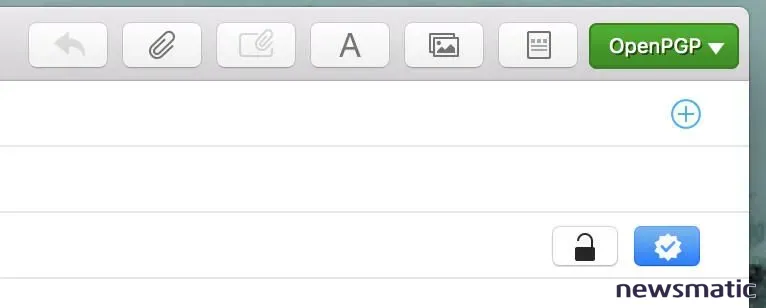
Asegúrate de que OpenPGP esté seleccionado en el menú desplegable verde. Redacta el mensaje como lo harías normalmente y luego haz clic en los botones Firmar y/o Cifrar a la derecha de la línea de Asunto. Cuando hagas clic en Enviar, se te pedirá la contraseña de GPG que creaste al generar tu par de claves. Escribe eso y haz clic en OK. Tu correo electrónico se enviará completamente cifrado gracias a GPG.
Una nota sobre el envío del correo electrónico. Te sugiero que desmarques la opción Guardar en el "Portapapeles". Si permites que la contraseña se guarde en el portapapeles, cualquier persona que tenga acceso a tu máquina podría enviar un correo electrónico cifrado en tu nombre. Por tanto, no guardes tu contraseña de GPG en el portapapeles.
Ya estás listo para utilizar GPG
Y eso es todo lo que hay que hacer para utilizar GPG con Apple Mail. Ahora puedes enviar fácilmente correos electrónicos cifrados a contactos con claves públicas GPG asociadas y descifrar correos electrónicos entrantes de contactos que tienen tu clave pública GPG. Es fácil, seguro y fiable. Deja que tu Mac y la suite GPG eviten que tu información confidencial caiga en las manos equivocadas.
 Revelador informe: ¡40% de líderes de seguridad informática no cambian las contraseñas de administrador por defecto!
Revelador informe: ¡40% de líderes de seguridad informática no cambian las contraseñas de administrador por defecto!En Newsmatic nos especializamos en tecnología de vanguardia, contamos con los artículos mas novedosos sobre Seguridad, allí encontraras muchos artículos similares a Cómo instalar y usar GPG Suite en macOS para enviar correos electrónicos cifrados , tenemos lo ultimo en tecnología 2023.

Artículos Relacionados